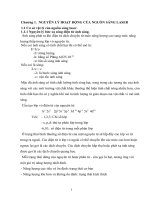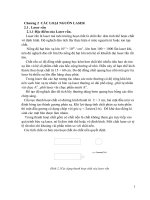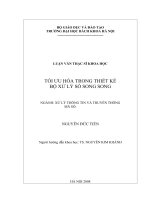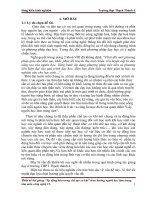Bài giảng Tối ưu hóa trong thiết kế cơ khí: Chương 10 - ĐH Công nghiệp TP.HCM
Bạn đang xem bản rút gọn của tài liệu. Xem và tải ngay bản đầy đủ của tài liệu tại đây (6.85 MB, 57 trang )
Trường Đại học Công nghiệp thành phố Hồ Chí Minh
Khoa Công nghệ Cơ khí
CHƯƠNG 10:
ỨNG DỤNG EXCEL SOLVER GIẢI CÁC
BÀI TOÁN TỐI ƯU HÓA
Thời lượng: 3 tiết
NHỮNG NỘI DUNG CHÍNH
2
KÍCH HOẠT EXCEL SOLVER
3
1) Từ Excel 2010 trở về sau, ta vào Menu File > Options
2) Chọn Add-Ins > Tìm chỗ Manage > Ấn vào Go
3) Trong cửa số Add-Ins Checkbox, ta tích chọn Solver Add-in check
box > OK Mục Solver Add-Ins sẽ có ở menu Data của Excel
GIẢI PHƯƠNG TRÌNH PHI TUYẾN 1 ẨN
Giải phương trình:
4
2x
sin x 0
3
1) Tạo file Excel, ví dụ PTPT_bac1.xlsx
2) Đặt tên bài toán ở đầu file để biết được nội dung bài toán
3) Ở ô A3, A4 ghi nội dung: Biến số và phương trình. Mục đích để
hiểu bài toán
4) Ở ô B3, B4 ghi x và nội hàm của phương trình. Đây chỉ là thuần túy
Cho việc hiển thị để hiểu về nội dung bài toán
5
5) Ở ô C3 ta nhập 1 số cụ thể, ví dụ như 2. Đây sẽ là 1 giá trị ví dụ cho
biến x sau này.
6) Nhấp chuột vào ô C3 (chứa số 2) Chọn menu “Formulas”
Chọn Define Name
7) Trong cửa sổ New Name hiện ra, Ở trường Name ghi x Ấn OK
6
7
8) Trong ô C4, ghi công thức =2*x/3-sin(x) Enter
Chú {: ô C4 lúc này là công thức nên nhập mọi phép tính một cách
chính xác chứ không phải như ở ô B4 chỉ là để hiển thị
9) Bôi đen từ A3 đến C4 hết vùng của bài toán:
10) Data > Solver
8
11) Chọn các thuộc tính:
9
2
1
5
4
3
6
12) Chọn các thuộc tính để in kết quả:
2
1
3
x 1.495780977
10
13) Xem Sheet Answer Report 1:
GIẢI HỆ PT & BPT PHI TUYẾN
Giải hệ phương trình – bất
phương trình sau:
2 x1 3 x2 2u x1 0
3 x 2 x 2u x 0
2
2
1
x12 x22 s 2 6 0
u s 0
s 2 0
u 0
1) Tạo file Excel, ví dụ HPTBPT1.xlsx
2) Đặt tên bài toán ở đầu file để biết được nội dung bài toán
11
12
3) Ghi các biến và biểu thức của các phương trình và bất phương
trình trong các ô. Mục đích để hiểu nội dung bài toán (hình thức)
Để viết được như cột A thì phải
thiết lập cột A ở dạng text. Ta bôi
đen toàn bộ cột A, ấn chuột phải,
Number > chọn Text > OK
13
4) Ta nhập những giá trị bất kz cho các tham biến. Đây được coi là các
điểm khởi đầu trong việc tìm kiếm các lời giải. Những giá trị này về sau
sẽ thay đổi thành lời giải sau khi Excel giải xong bài toán.
5) Gán các k{ hiệu cho các tham biến thiết kế và hằng số tại ô giá trị:
14
6) Từ ô B11 đến B16 nhập công thức chính thức Enter
Để chọn biến nào,
như x1, x2 hay u ta có
thể dùng chuột ấn
vào các ô B5, B6 hoặc
B7
15
16
17
7) Từ ô C11 đến C16 nhập giá trị và bất đẳng thức (Mang tính chất hình thức để
người đọc hiểu được phương trình/bất phương trình)
8) Vì đây là 1 hệ phương trình - bất phương trình tổng hợp, nên ta cần chọn ra 1
phương trình để đại diện làm mục tiêu hướng tới của bài toán. Giả sử ta chọn
phương trình 1 (đầu tiên) làm mục tiêu hướng tới
9) Chọn các tham biến điều khiển để đạt được mục tiêu đề ra là phương trình
đầu bằng 0
10) Bổ sung thêm 5 ràng buộc là 5 phương
trình và bất phương trình còn lại của bài
toán:
18
11) Giải bài toán:
19
20
12) Xem kết quả:
Lời giải
Giá trị thực của các biểu thức
PT-BPT
13) Xuất Report:
21
TỐI ƯU HÓA KHÔNG RÀNG BUỘC
Tìm cực tiểu của
hàm số sau:
f x1 , x2 , x3 x12 2 x22 2 x32 2 x1 x2 2 x2 x3
1) Tạo file Excel, ví dụ TUHKRB1.xlsx
Làm tương tự các bước ở
các bài phía trên ở những
nội dung viết hình thức, để
người đọc nhìn vào hiểu
được bài toán.
22
2) Gán các k{ hiệu cho các tham biến thiết kế và hằng số tại ô giá trị:
Tương tự cho x2, x3
23
3) Nhập công thức chính thức của hàm mục tiêu
24
4) Xác định hàm mục tiêu và các tham biến điều khiển trong Excel
25